
A Windows 7 rendszerben a ReadyBoost a rendszergazdánkat használja, két azonos laptopunk van, és gyorsabban működik, de csak bizonyos alkalmazásokban, amint észrevettem. A technológiával kapcsolatos kérdéseimre azt válaszolja, hogy hosszú történet mondani, és nincs rá szükségem. Mondja el, talán meg kellene kipróbálnia mindezt, de még mindig nem értem, mivel a flash meghajtók lassabban működnek, mint a merevlemezek. Hogyan segíthet ez a technológia? Svetlana.
ReadyBoost Windows 7 rendszeren
A kérdésére személyes megfigyelések alapján válaszolok. Csak válaszolni egyszerűen nem fog működni. Túl sok árnyalatot kell tudnia a technológia alkalmazásához ReadyBoost Windows 7 rendszeren-> technológia, amely lehetővé teszi az USB-eszközök használatával a virtuális memória mennyiségének növelését, valóban megnöveli a teljesítményt.
- Fontos: Mindannyian tudjuk, hogy a Windows 7 rendszerben a számítógép merevlemezét használják az oldalfájlhoz és a rendszer gyorsítótárához, és természetesen az információcsere a merevlemezzel meglehetősen lassú, főleg sok kis fájl olvasásakor, ezért gyakran vannak teljesítményproblémák, néha észreveheti , az operációs rendszer hosszú ideig lefagy, ha a merevlemezzel végrehajt néhány műveletet, ha a Windows 7 RAM-ot használt erre a célra. Viszont egyszerûen fogalmazva: a RAM-nak rengeteg munka van, és méretének növelése többet fog fizetni, mint a flash meghajtó vásárlása. És például laptopon, néha egyáltalán nem lehet növelni a RAM memória méretét.

A ReadyBoost technológia lényege a Windows 7-ben az, hogy az operációs rendszer számára biztosítsanak helyet a gyorsítótár-fájlok tárolására a merevlemezen kívül. A gyorsítótár-fájlokhoz való hozzáférés nem zavarja meg a merevlemez munkáját, ez kétségtelenül plusz ReadyBoost.
A Windows 7 rendszerben az USB-flash meghajtóval való információcsere sebessége sokkal nagyobb lehet, mint a merevlemez-meghajtóval, de az utóbbi időben USB-meghajtót kell vásárolni, legalább 2,5 Mbit / s sávszélességgel és legalább 4 GB-os kapacitással kell rendelkeznie..
- Megjegyzés: A Windows 7-ben jobb a ReadyBoost technológiát használni a laptopokon, mivel a laptopok merevlemezei lassabbak, mint az asztali számítógépek, és néha nem lehet növelni a laptop RAM-ját. A ReadyBoost mínusz kétségkívül a flash-eszköz élettartamának csökkentése, ami a flash-meghajtók jelenlegi árain nem katasztrófa.
Tapasztalatom szerint azt tapasztaltam, hogy a 64 bites Windows 7 operációs rendszerrel, négymagos processzorral és 4 GB RAM-mal rendelkező asztali számítógépemen nem volt különös teljesítménynövekedés a ReadyBoost technológiával, hanem a laptopon ellenkezőleg, mindenféle teszt, példa nélkül észrevehető. amelyet könnyen megtalálhat az interneten.
Annak érdekében, hogy ne legyen megalapozatlan, megmutatom, hogyan használom személyesen a ReadyBoost a Windows 7 rendszeren a laptopomon, amelynek RAM kapacitása 3 GB, és egyébként elégedett. Megvásárolva egy 4 GB kapacitású olcsó flash meghajtót, a teljes kötetét felhasználtam a ReadyBoost technológiára, de erre nincs szükség, bármilyen méretet megadhat a ReadyBoost számára, de jobb, ha a saját RAM mennyiségének kombinációja 1: 1, például RAM van. egy 3 GB-os laptopon, egy kicsit a flash meghajtón.

Helyezze be az USB flash meghajtót az USB portba

jobb egérgombbal kattintson rá és a tulajdonságok között.

A ReadyBoost kiválasztása.
Biztosítsa ezt az eszközt a ReadyBoost technológiához
Jelentkezés.
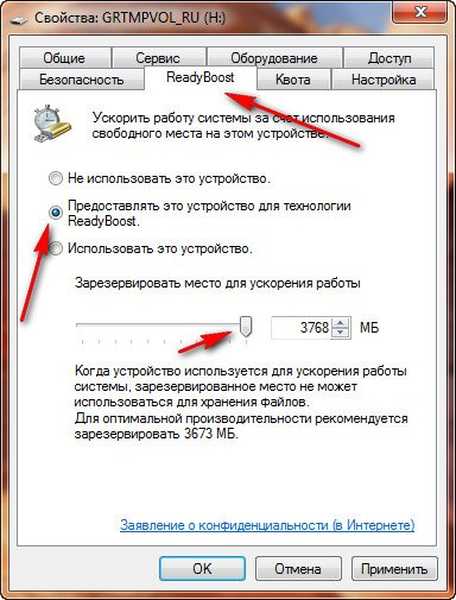
A flash meghajtónk ReadyBoost-ba történő átalakításának rövid folyamata

A teljes flash meghajtót a Windows 7 rendszerben tele van ReadyBoost-tal, ami egyáltalán nem szükséges, megismétlem, bármilyen kötetet megadhat.

Mit kell még tudnod?
A számítógépen ingyenes USB 2.0 vagy USB 3.0 porttal kell rendelkeznie
Használja az közvetlenül az alaplapon található USB vezérlőt.
A flash meghajtó eltávolítása jobb, csak a „biztonságos eltávolítás” révén.
Címkék a cikkhez: Flash meghajtó tisztítása és optimalizálása











